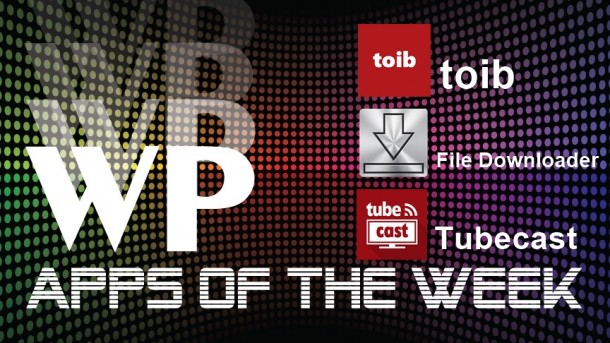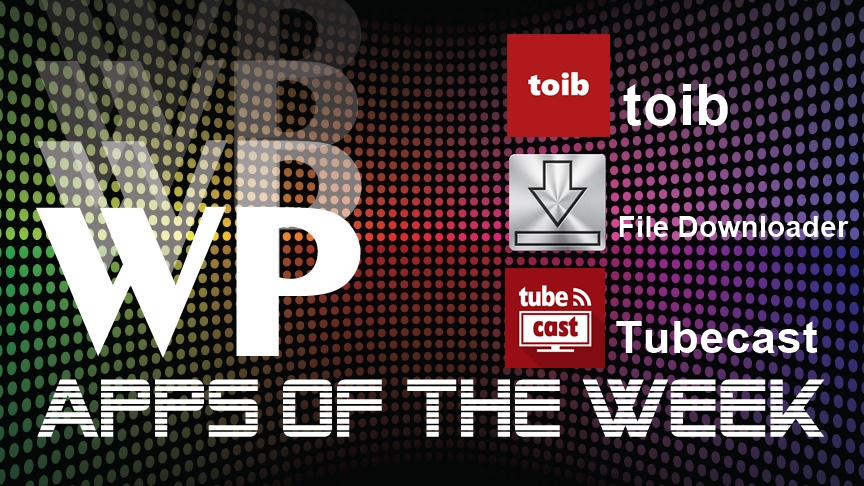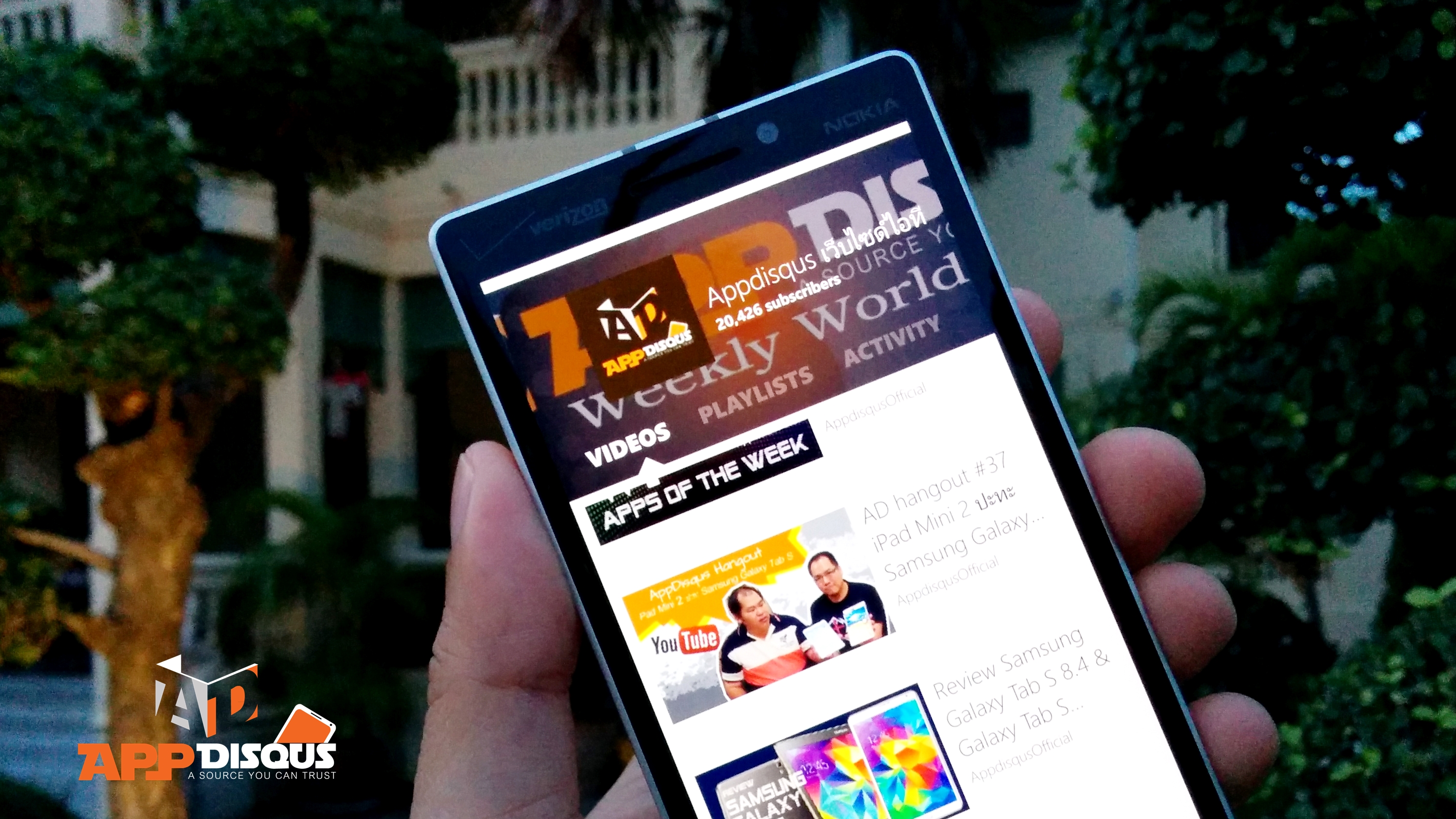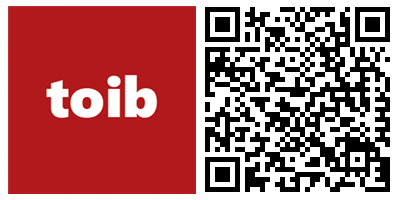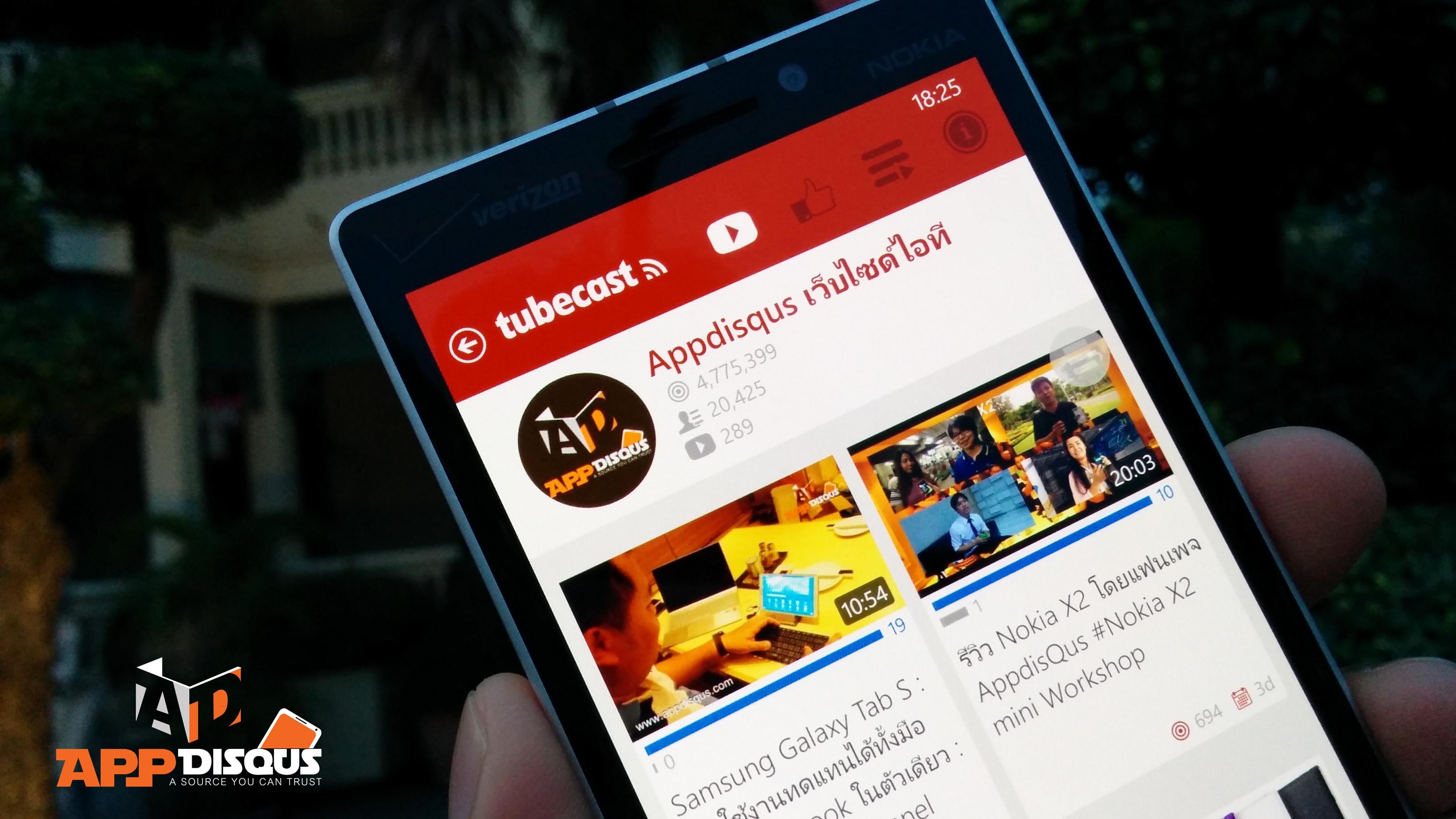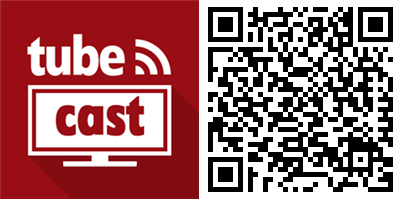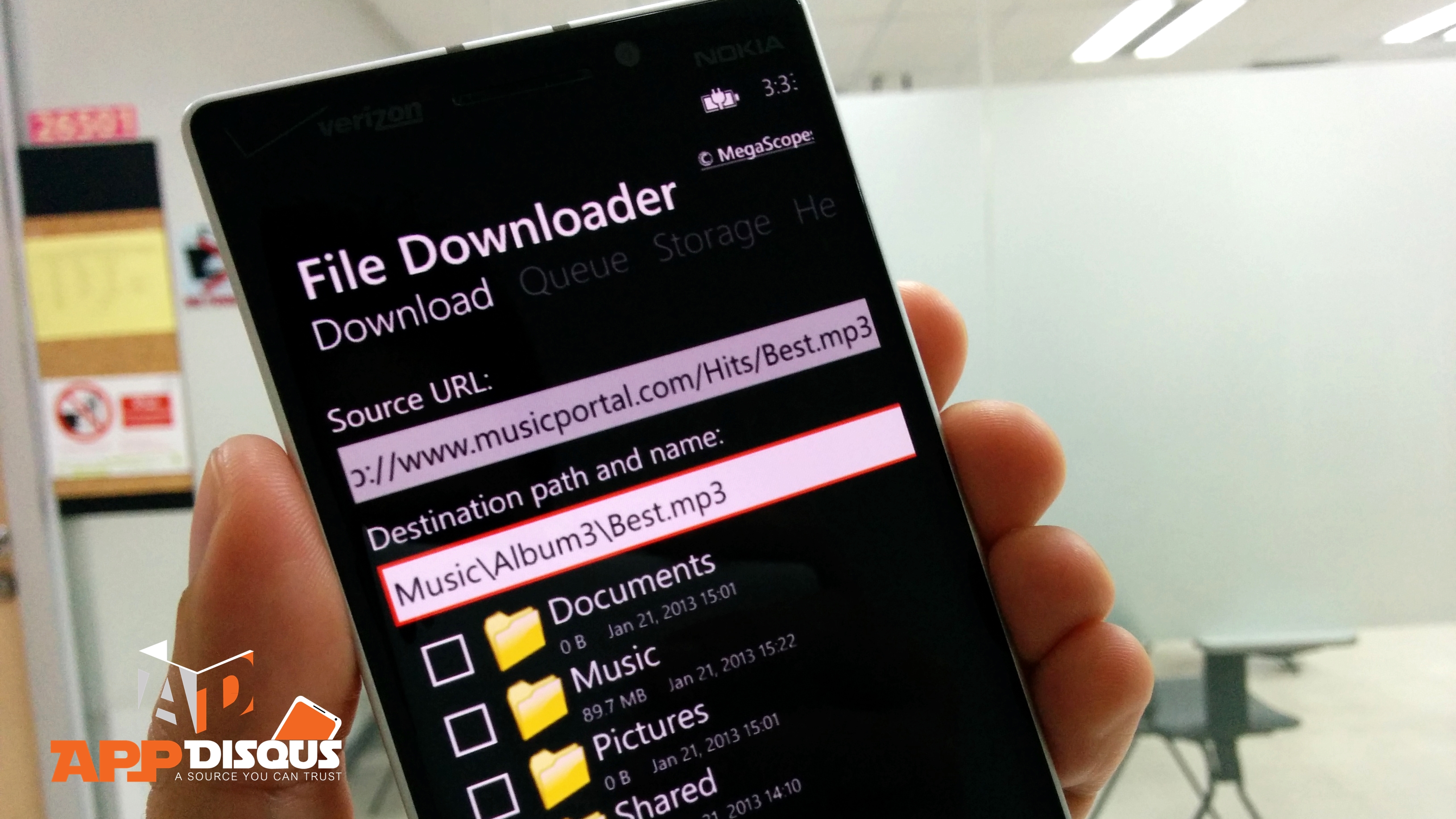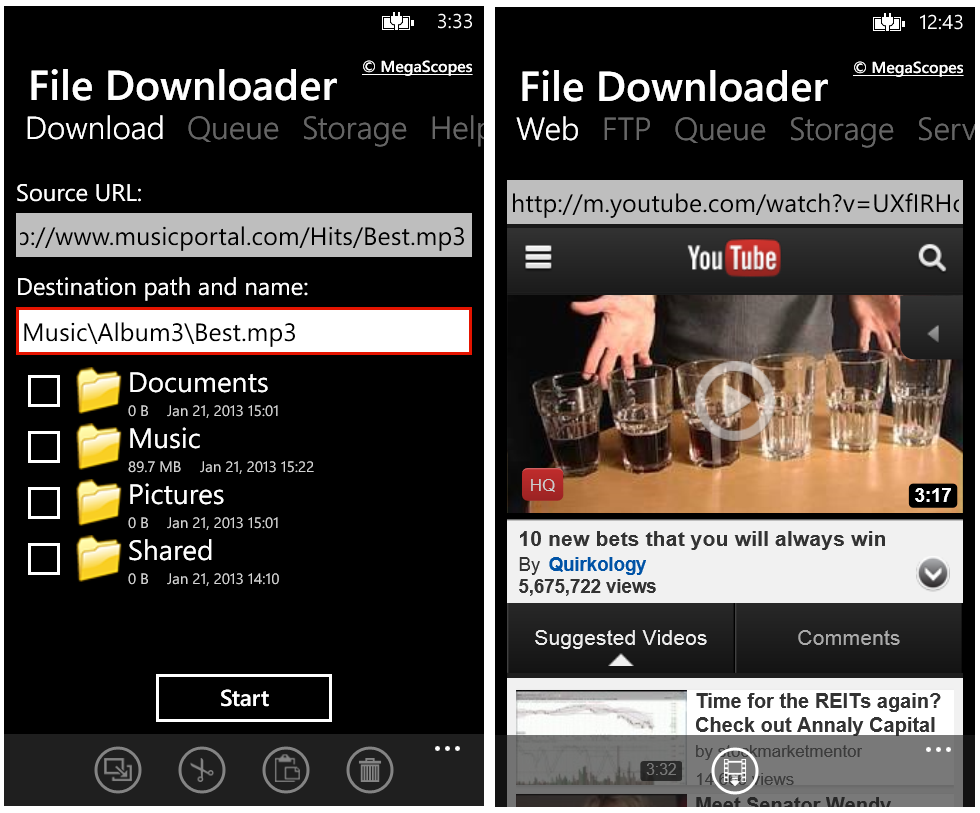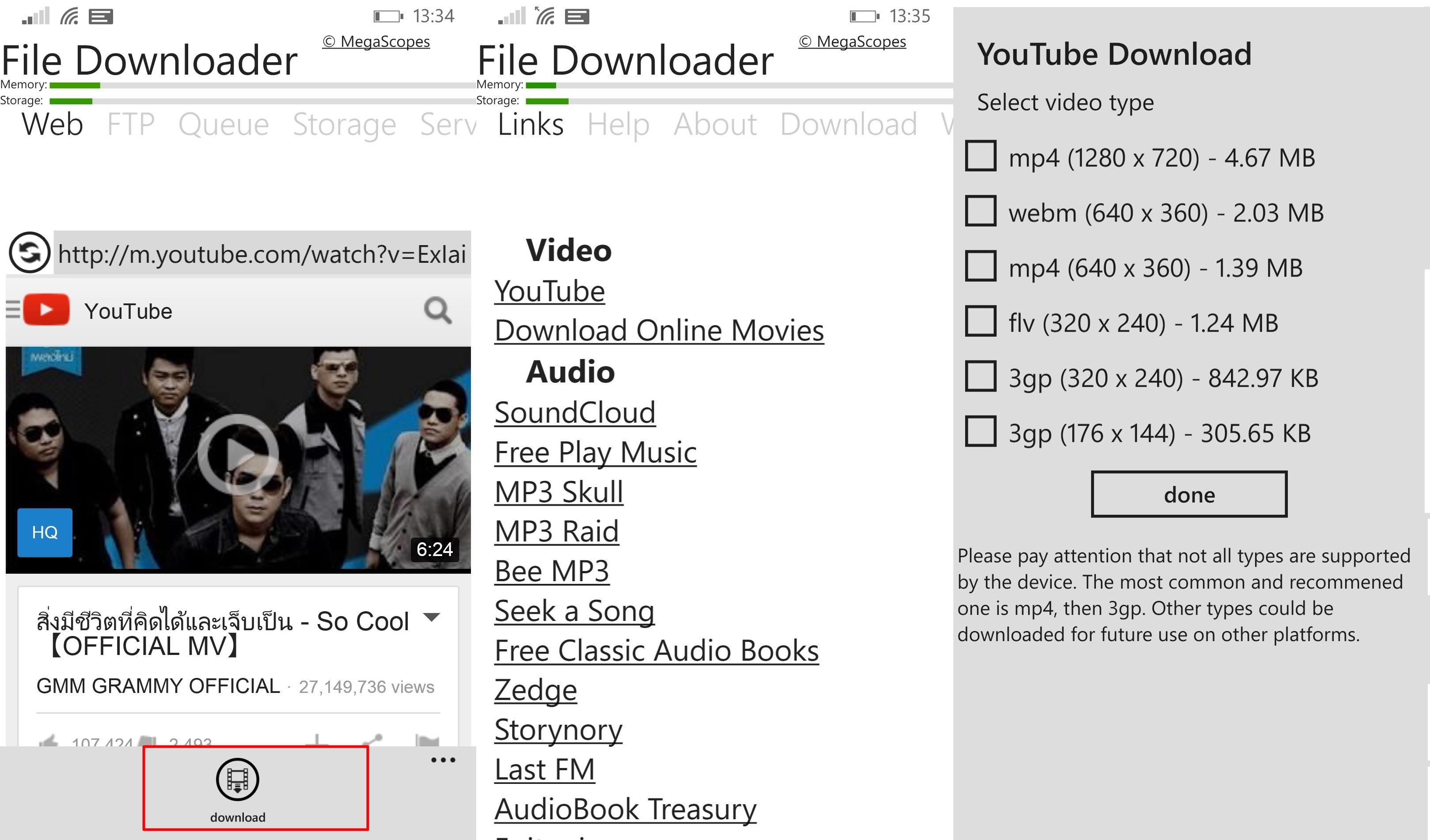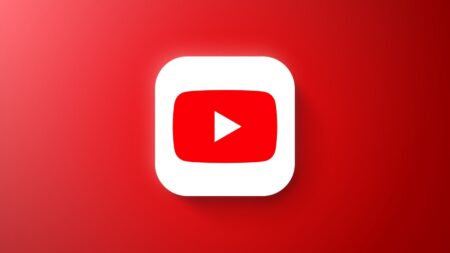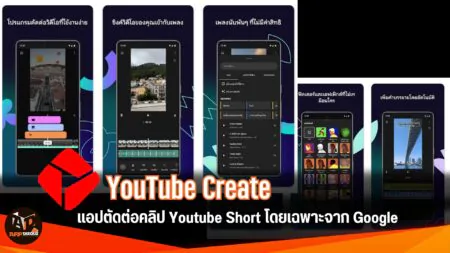สำหรับ Windows Phone นั้น ยังไม่มีแอพพลิเคชันสำหรับใช้งาน Youtube แบบ Official ของ Google เองนะครับ แต่ด้วยเหตุนี้หละ มันทำให้เป็นการเปิดโอกาสให้นักพัฒนาต่างๆ ได้ทำแอพฯ สำหรับใช้งาน Youtube ออกมาประชันกันเยอะแยะมากมายเลย คอลัมน์ WP apps of the Week สัปดาห์นี้จึงขอแนะนำแอพฯ สำหรับใช้งาน Youtube ทั้งเล่น ดู ดาวน์โหลด อัพโหลด แบบเท่ๆ เจ๋งๆ กันนะครับ
[box_light]แนะนำแอพฯ toib นิยามด้วยคำจำกัดความสั้นๆ ว่า “สวย เท่”[/box_light]
แอพพลิเคชัน toib ความโดดเด่นตั้งแต่ดาวน์โหลดและเปิดใช้งานในครั้งแรกก็คือ การออกแบบหน้าตาและการใช้งาน ที่สวย เท่ ใช้งานง่าย ลื่นไหลไม่ติดขัดหรือมีปัญหาใดๆ เปิดแอพฯ ชึ้นมาก็หลงใหลไปกับมันมากเลยครับ สมกับราคาเต็ม 0.99 USD (มีเวอร์ชั่นทดลองด้วย)
สำหรับการใช้งาน เมื่อเราเปิดแอพพลิเคชันขึ้นมาครั้งแรก ก็ทำการลงชื่อเข้าใช้ และใช้งานเหมือนกับเว็บไซต์ Youtube ได้เลยครับ การชมคลิปวีดีโอที่ออกแบบได้สวยงาม การสร้าง Playlist ส่วนตัว เก็บประวัติการเข้าชม การกดไลค์ และการอัพโหลดต่างๆ เอาไว้ และสามารถปักหมุดคลิปวีดีโอเอาไว้ชมตอนที่มี Wi-Fi ก็ได้ หรือจะดูคลิปเลยก็สวยงาม ฟังก์ชันการใช้งานครบ ใช้งานง่ายกว่าแอพฯ ดูคลิปของตัว Windows Phone เองมากเลยครับ
toib >> Download
[box_light]แนะนำแอพ TubeCast แอพ YouTube ดีๆส่งวิดีโอขึ้นสมาร์ททีวีได้ สำหรับชาว Windows phone[/box_light]
TubeCast เป็นแอพเล่น YouTube แอพหนึ่งที่มีจุดเด่นตรงหน้าตา UI ที่สวยงามและเข้ากับระบบ Windows phone เป็นอย่างดี และจุดเด่นอีกจุดหนึ่งคือความสามารถในการแชร์วิดีโอจากแอพขึ้นสู่สมาร์ททีวีที่รองรับระบบ Chromecast หรือ DLNA/UPNP ได้อย่างง่ายดาย ทำให้เราสามารถเพลิดเพลินกับวิดีโอใน YouTube บนหน้าจอใหญ่ได้อย่างเต็มตา
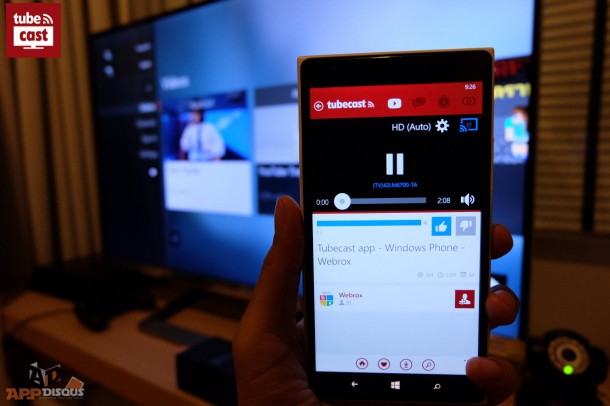
คุณสมบัติของแอพ TubeCast ที่ผู้พัฒนาระบุเอาไว้มีดังนี้ครับ
- สามารถดาวน์โหลดวิดีโอที่เราชอบมาเก็บไว้ในเครื่องแบบออฟไลน์ได้ รวมทั้งสามารถเลือกความละเอียดของวิดีโอที่จะดาวน์โหลดได้ด้วย
- ระบบ Resume ที่ช่วยให้เราสามารถเล่นวิดีโอต่อจากจุดเดิมก่อนที่เราจะสลับหน้าจอไปใช้งานแอพอื่นได้
- ระบบ Background download ที่สามารถดาวน์โหลดวิดีโอเอาไว้และไปดูวิดีโออื่นๆในระหว่างที่ยังดาวน์โหลดไม่เสร็จได้
- รองรับการล็อกอินด้วยแอคเคานท์ YouTube รวมถึงซิงค์ PlayList ที่สร้างเอาไว้ได้ รวมถึงสามารถคอมเมนท์และเรทวิดีโอที่เราดูได้
- แชร์วิดีโอที่เราดูผ่านทาง Social network ต่างๆ, email, sms
- ค้นหาวิดีโอได้ ด้วยคียเวิร์ดหรือลิงค์ YouTube ได้ รวมถึงสามารถค้นหาด้วยคำสั่งเสียงได้
- ปรับธีมสีของแอพได้ตามต้องการถึง 11 สี
- มีระบบแสดงแรมที่ใช้ไป
และอย่างที่เกริ่นไปครับ แอพ TubeCast มีคุณสมบัติเด่นในการแชร์วิดีโอที่เราดูอยู่ขึ้นสู่ทีวีที่เชื่อมต่อกับ Chromecast ของ Google หรือว่าสมาร์ททีวีที่รองรับระบบ DLNA/UPNP ที่อยู่ภายในเครือข่าย WiFi เดียวกันได้อย่างง่ายดาย
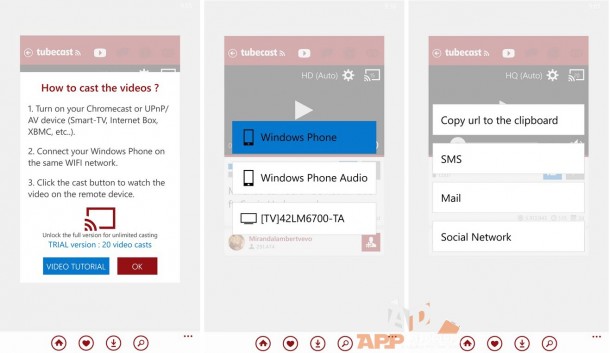
หน้าจอการใช้งานก็เป็นอีกส่วนหนึ่งครับที่เป็นจุดเด่นของแอพนี้
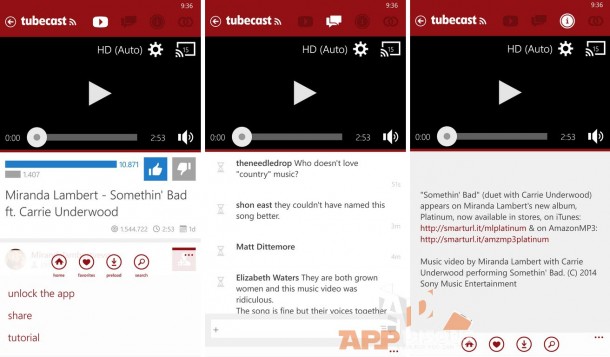
ฟังก์ชั่นการดาวน์โหลดวิดีโอสำหรับการเก็บไว้ดูแบบออฟไลน์ น่าเสียดายที่วิดีโอที่ดาวน์โหลดมานั้นยังไม่สามารถซิงค์กับส่วนเพลง+วิดีโอในระบบได้ ทำให้เราไม่สามารถเอาวิดีโอที่ดาวน์โหลดมาไปใช้ที่อื่นต่อได้
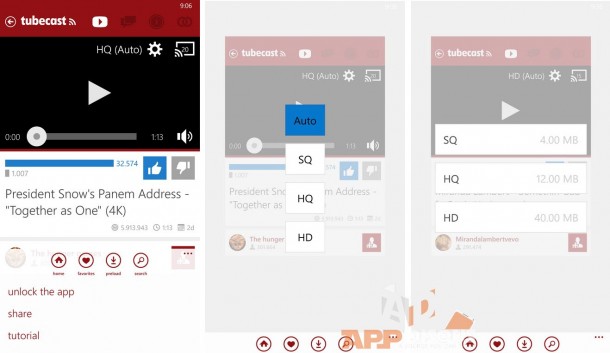
ส่วนฟังก์ชั่นการใช้งานอื่นๆของแอพนั้น ก็มีครบตามที่แอพดู YouTube ซักแอพควรจะมีครับ ไม่ว่าจะเป็นการล็อกอินด้วยแอคเคานท์ YouTube เพื่อซิงค์ Playlist ที่เราสร้างไว้บนอุปกรณ์อื่นๆได้ แต่เป็นที่น่าเสียดายเช่นกันที่ในแอพนี้เราไม่สามารถสร้าง Playlist ได้ด้วยตัวเองครับ
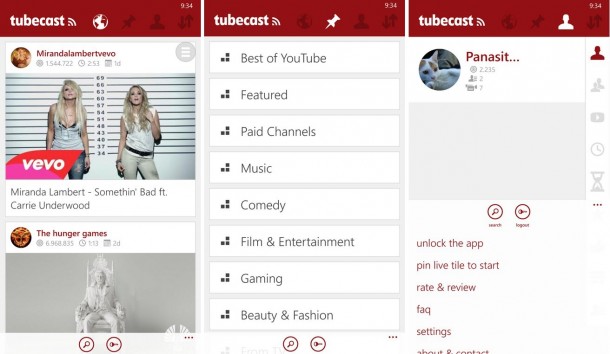
แอพ YubeCast เป็นแอพฟรี แต่ข้อจำกัดเดียวของแอพในเวอร์ชั่นฟรีคือ รองรับการแชร์วีดีโอขึ้นสู่ Chromecast หรือสมาร์ททีวีได้จำกัดแค่ 20 ครั้งเท่านั้น หากเกินกว่านั้นเราจำเป็นต้องซื้อแอพในราคา 1.99$ หรือราว 60 บาท (หรือถ้าท่านใดอยากช่วยเหลือนักพัฒนาก็สามารถบริจาคเพิ่มได้นะครับ)
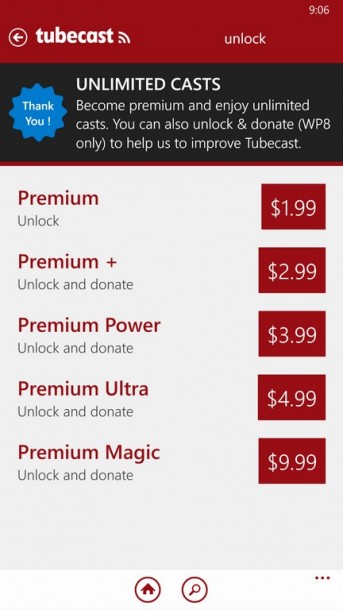
การทำงานของแอพรวดเร็ว และลื่นไหล หน้าจอการใช้งานที่สวยงาม คุณสมบัติครบครัน แถมฟรี (ถ้าไม่สนใจฟังก์ชั่น Broadcast วิดีโอ แถมใช้งานได้ทุกรุ่นแบบนี้ แนะนำว่าเพื่อนๆไม่ควรพลาดครับ
TubeCast >> Download
[box_light]แนะนำ File Downloader แอพพลิเคชั่นสำหรับ Windows Phone 8 ที่สามารถ Download เพลง หนัง ข้อมูล รูปภาพ และอื่นๆ เก็บไว้ในเครื่องได้[/box_light]
การ Download ข้อมูลต่างๆ สำหรับ Windows Phone ไม่ว่าจะเป็น เพลง หนัง ข้อมูล รูปภาพ หรือสิ่งอื่นๆ ด้วยแอพพลิเคชั่นต่างๆ อาจพบเจอปัญหาที่ว่า Download ได้แต่ไม่สามารถบันทึกหรือ share ไฟล์ได้ ต้องเข้าไปดูในแอพพลิเคชั่นนั้นๆ เท่านั้น
วันนี้เรามีแอพพลิเคชั่นฟรีมาแนะนำครับ นั่นคือ File Downloader เป็นแอพพลิเคชั่น ที่พัฒนาความสามารถ ให้เหนือกว่าแอพอื่นๆ ทึ่คล้ายกัน ให้เราได้รับความสะดวกสบายมากขึ้น ซึ่งในการใช้งาน File Downloader นั้นสามารถ Download ไฟล์ประเภทต่างๆ ทั้งการ Download โดยตรงแบบทีละไฟล์หรือดาวน์โหลดผ่าน web browser ก็ได้เช่นกัน แต่สิ่งที่เหนือกว่าหลายๆ แอพพลิเคชั่น ก็คือ สามารถบันทึกลงบนเครื่องของเราได้เลย หรือเก็บไว้ที่ SkyDrive หรือจะส่งผ่านไฟล์ต่างๆ ที่ Download มาทาง e-mail, Bluetooth หรือแอพตัวอื่นในเครื่องได้ และยังสามารถใช้งานผ่านทาง FTP server ได้อีกด้วย และที่สำคัญคือ การใช้งานแอพพลิเคชั่นนี้ ไม่ต้องเปิดแอพรอเวลาให้สิ้นสุดการ Download อีกต่อไป เพียงแค่กดเริ่มต้นโหลด เราก็สามารถออกจากแอพพลิเคชั่น แล้วทิ้งไว้ อยากได้ตอนไหน ค่อยมาเปิดใช้ไฟล์ได้เลย
วิธีการใช้งาน
1. หลังจากติดตั้ง File Downloader จากนั้นเปิดแอพขึ้นมาเพื่อ download เราก็จะสามารถเลือกวิธีการได้ทั้ง Download โดยตรงทำการ copy/pasting หรือกรอก URL ที่ต้องการลงในช่อง จากนั้นกำหนดที่จัดเก็บข้อมูล ตั้งชื่อไฟล์ แล้วทำการเริ่มต้น Download ได้เลยครับ หรืออีกวิธีที่ง่ายกว่า คือ เข้าเมนู Browser แล้วค้นหาไฟล์ใน Google ก็ได้ครับ
2. แต่วิธีการที่ง่ายกว่า เราขอแนะนำให้เลื่อนหน้าแอพฯ ไปด้านซ้ายหรือขวา ไปที่เมนู Web เพื่่อค้นหาคลิปจากบราวเซอร์ หรือเมนู Links ที่ใส่เว็บฝากคลิปวีดีโอยอดนิยมต่างๆ เช่น Youtube, SoundCloud เป็นต้น เมื่อเราคลิกเข้าไปที่วีดีโอที่เราต้องการ ปุ่ม Download ด้านล่างก็จะปรากฏออกมาเลยครับ เราก็กด Download >> เลือกขนาดไฟล์ที่ต้องการ >> ตั้งชื่อ เท่านี้ก็เรียบร้อยครับ
3. เมื่อทำการ Download เสร็จเรียบร้อยไฟล์ก็จะอยู่ในเครื่องเลยครับ แต่เราจะมองไม่เห็นจากในเครื่อง ต้องเสียบสมาร์ทโฟนเข้ากับคอมพิวเตอร์แล้วไฟล์จะในโฟลเดอร์
* ข้อแนะนำเพิ่มเติม หากทำการ Download จาก YouTube ให้ใช้ YouTube link วางลงในช่อง URLโดยจะสามารถเลือกความละเอียดของไฟล์ได้ก่อน download และหากทำการ Download content จาก FTP servers ให้ใช้ direct URLs หรือ FTP client วางลงในช่อง URLแทน
Download >> File Downloader